Instalasi SAP R/3 4.70 200 Application Server on Linux
Pada artikel ini, saya akan memberikan step by step untuk instalasi application server sistem SAP R/3 menggunakan OS Linux. Kenapa memakai Linux ? Bukannya lebih enak pakai Windows ? Ada beberapa hal yang menjadi pertimbangan bagi saya kenapa memakai Linux antara lain :- Database Instance yang akan dipakai adalah Oracle dengan platform AIX (UNIX proprietary dari IBM). Antara AIX dan Linux, sama-sama mesin UNIX jadi kompatibilitasnya akan lebih terjaga daripada memakai Windows.
- Linux bersifat free dan open source. Dengan sifatnya itu, saya lebih mudah untuk melakukan tuning dan mencari referensi di Internet.
- Komunikasi antara Linux dan AIX akan menggunakan NFS, sedangkan Windows dan AIX akan menggunakan SAMBA.
- Mesin Linux lebih stabil,handal, dan yang terpenting adalah virus-immune.
- Linux juga lebih murah dalam hal maintenance, kebutuhan hardware, dibandingkan menggunakan Windows (harus ada lisensi) dan AIX (dalam hal lisensi dan hardware).
Keunggulan ext3 dan reiserfs adalah kemampuan untuk melakukan manajemen size logical volume online. Jadi kita dapat dengan mudah menambah ukuran logical volume tanpa harus melakukan unmount pada logical volume tersebut.
Kita mulai saja ya…
1. Instalasi OS
Saat instalasi OS, siapkan partisi yang cukup untuk instalasi SAP. Tabel pada attachment berikut (Disk)berikut akan memberikan penjelasan setting partisi menggunakan LVM.
2. Instalasi Central Instance
Karena kita akan menggunakan Database Instance yang ada pada mesin AIX 64 bit, maka kita harus melakukan instalasi Central Instance. Instalasi paket Central Instance di Linux ini untuk mendapatkan file-file executable dari SAP kernel for Linux.
Set environment yang dibutuhkan untuk menjalankan sapinst antara lain :
LD_LIBRARY_PATH=/sapmnt/[SID]/exe
SAPINST_JRE_HOME=/opt/[location of java runtime environment]
DISPLAY=[IP_Address of Windows Client]:0.0
umask=22
Untuk pengujian, jalankan command xclock pada console. Jika muncul gambar jam analog, berarti environment sudah diset dengan benar. Jika belum muncul, periksa kembali value setiap variabel environment Anda.

Masuk ke dalam direktori sapinst. Jalankan command sapinst pada console.
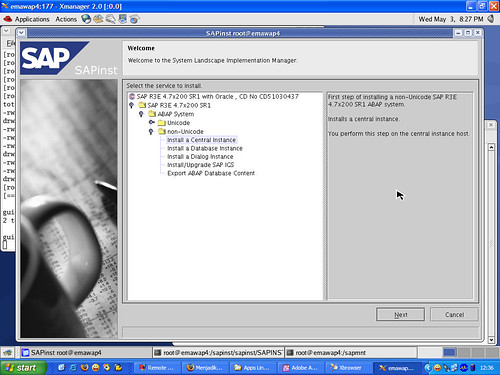
Pilih Install Central Instance.

Isi informasi untuk SAP System ID (SAPSID) dan Instance Number. Sesuaikan dengan informasi yang ada pada Database Instance di AIX.

Isi informasi Database ID (DBSID) dan Database Host.
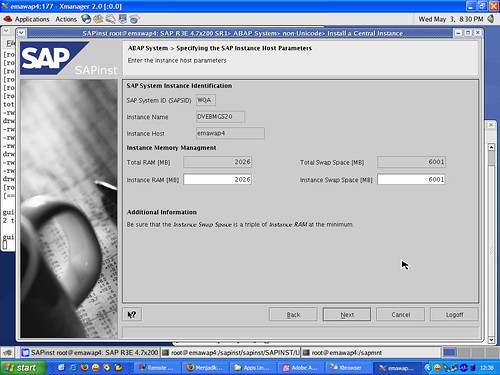
Biarkan informasi secara default. Hal ini kita lakukan karena memang server ini hanya akan digunakan sebagai application server.
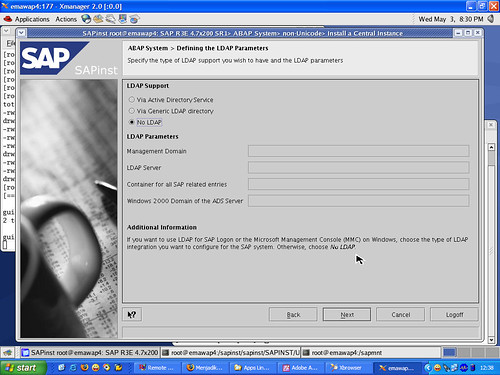
Pilih No LDAP jika Anda tidak menggunakan fasilitas LDAP pada network Anda.
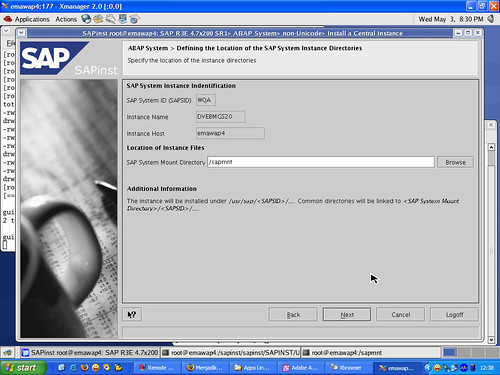
Pastikan posisi SAP Mount Directory ada pada /sapmnt. Tidak ada salahnya Anda memeriksa kembali apakah direktori tersebut sudah ada.
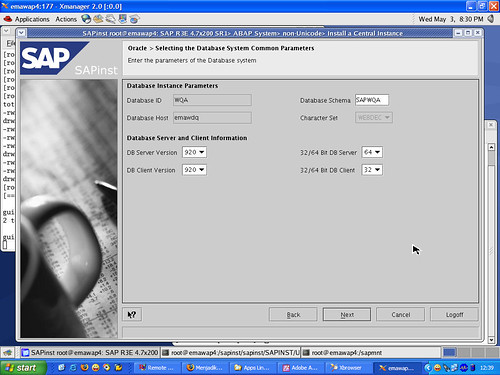
Pastikan informasi Database Schema benar. Dan jangan lupa tipe Database server yang digunakan pada AIX adalah 64 bit.
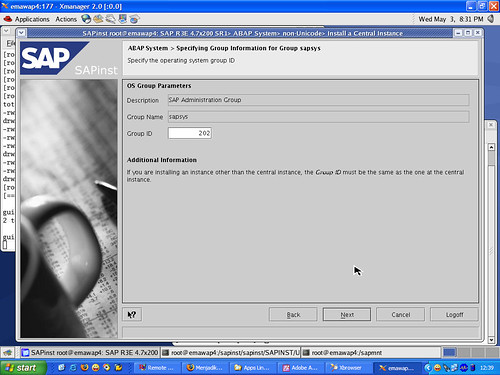
Informasi tentang group sapsys. Yang perlu diperhatikan adalah Group ID harus sama dengan Group ID pada mesin AIX (sebagai Database Servernya).

Informasi tentang group dba. Yang perlu diperhatikan adalah Group ID harus sama dengan Group ID pada mesin AIX (sebagai Database Servernya).
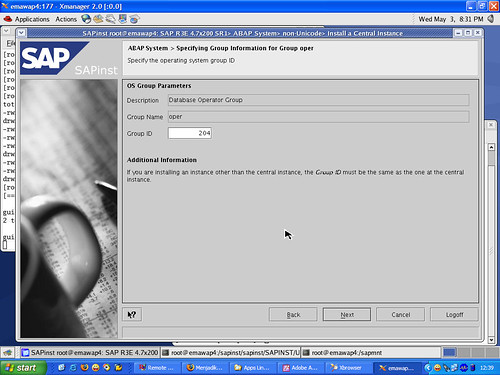
Informasi tentang group oper. Yang perlu diperhatikan adalah Group ID harus sama dengan Group ID pada mesin AIX (sebagai Database Servernya).
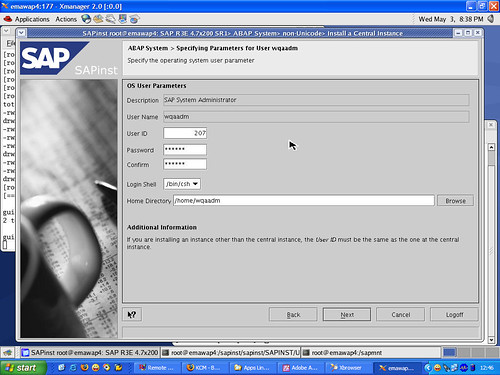
Informasi tentang user [sid]adm. Yang harus diperhatikan adalah User ID dan password harus sama dengan User ID dan password di mesin AIX.
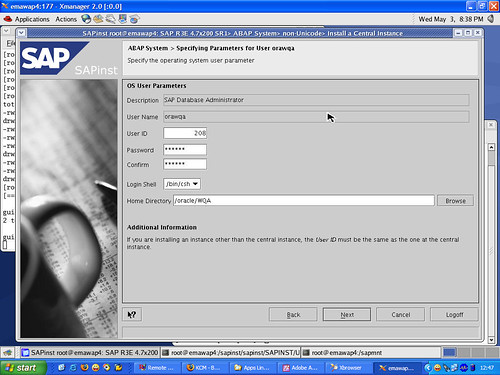
Informasi tentang user ora[sid]. Yang harus diperhatikan adalah User ID dan password harus sama dengan User ID dan password di mesin AIX.
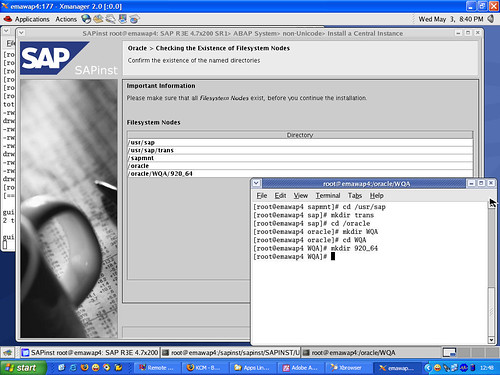
Perhatikan daftar direktori diatas. Direktori-direktori tersebut harus ada. Jika belum ada, buatlah sekarang juga !. Direktori yang harus ada adalah /usr/sap, /usr/sap/trans, /sapmnt, /oracle, /oracle/[SID]/920_64.
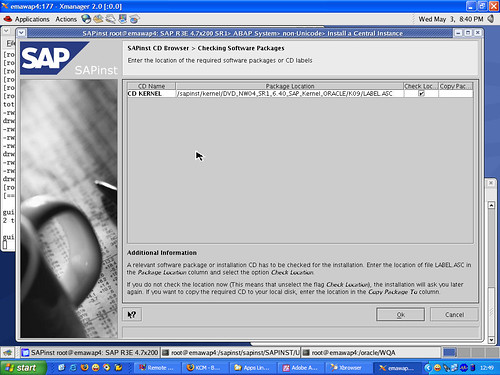
Anda harus menunjukkan lokasi SAP Kernel for Linux yang ada. Seharusnya Anda sudah menyiapkannya.
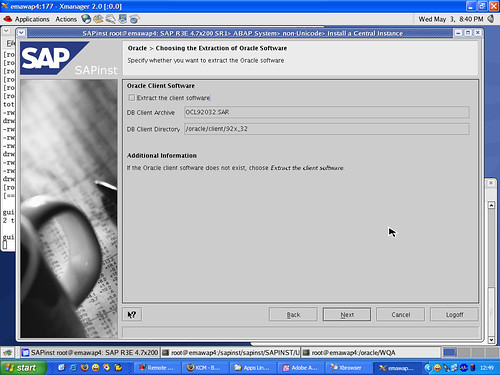
Informasi ekstraksi Oracle Client. Hilangkan tanda centang. Kita tidak akan melakukan instalasi Oracle Client sekarang.
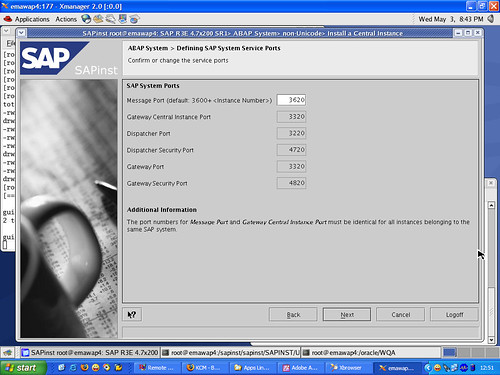
Informasi port-port yang digunakan oleh aplikasi SAP. Port-port berikut tidak boleh digunakan oleh aplikasi lain, yaitu 36[system number], 33[system number], 32[system number], 47[system number], dan 48[system number]. Silakan edit file /etc/services.

Informasi nama listener dan port yang digunakan oleh listener. Pastikan port tersebut tidak digunakan oleh aplikasi lain.
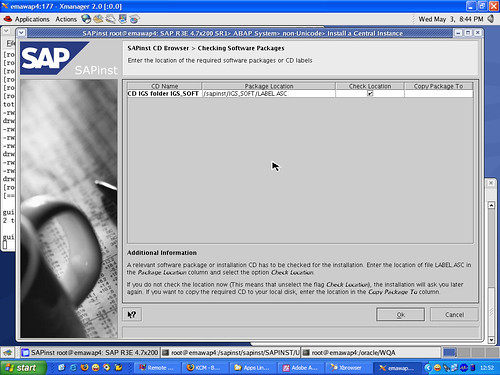
Tunjukkan lokasi IGS_SOFT.
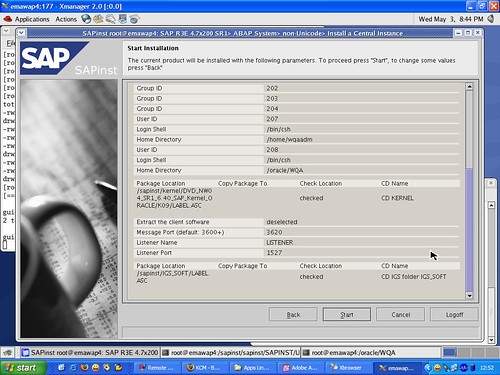
Rangkuman informasi instalasi Central Instance. Periksa kembali dan Anda masih bisa meng-klik tombol back jika masih ada yang belum sesuai.

Instalasi central instance sedang berjalan.

Selamat!!Instalasi central instance berhasil. Kita sudah berada di separuh jalan. Silakan break dulu…nikmati kopi panas dan pisang goreng Anda…:)
3. Instalasi Dialog Instance
Set environment yang dibutuhkan untuk menjalankan sapinst antara lain :
LD_LIBRARY_PATH=/sapmnt/[SID]/exe
SAPINST_JRE_HOME=/opt/[location of java runtime environment]
DISPLAY=[IP_Address of Windows Client]:0.0
umask=22
Untuk pengujian, jalankan command xclock pada console. Jika muncul gambar jam analog, berarti environment sudah diset dengan benar. Jika belum muncul, periksa kembali value setiap variabel environment Anda.
Pastikan antara mesin Linux dan mesin AIX saling kenal. Lakukan penambahan IP Address dan hostname Linux pada mesin AIX dan sebaliknya.
Dari mesin AIX melalui NFS, sharing direktori /sapmnt/[SID]/global dan /sapmnt/[SID]/profile. Dari mesin Linux, mount direktori tersebut dengan mount point yang sama.
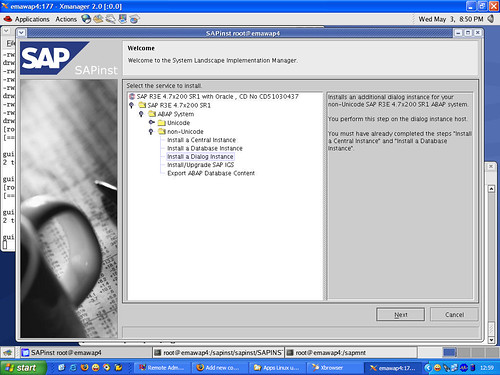
Screen pemilihan instalasi. Pilih Non-Unicode_Install Dialog Instance.

Informasi tentang Central Instance. Ingat !! informasi instance number dan instance host adalah yang ada di mesin AIX.
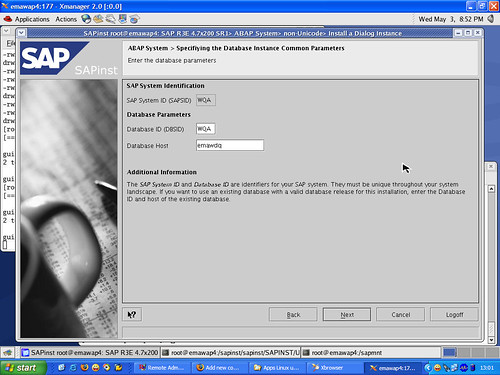
Informasi Database ID (DBSID) dan Database Host.
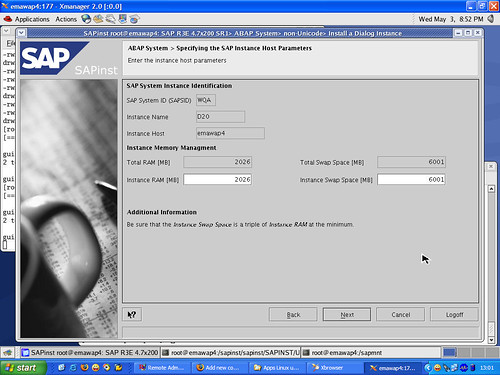
Informasi instance host parameter. Biarkan default.

Pilih No LDAP jika Anda tidak menggunakan LDAP pada jaringan.
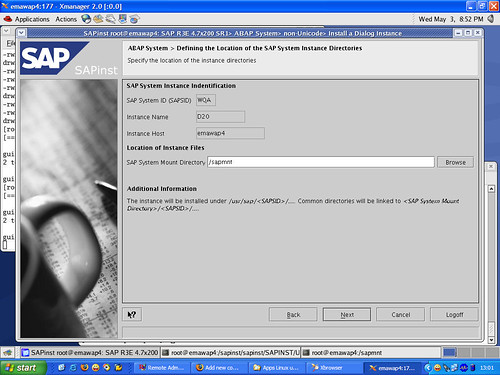
Lokasi SAP Mount Directory ada di /sapmnt. Pastikan direktori ini ada.
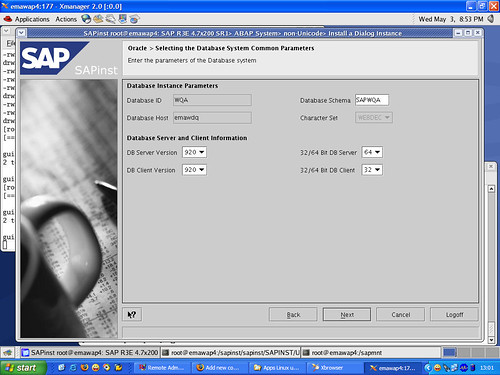
Perhatikan informasi Database Schema dan tipe Database server. Jangan lupa bahwa Database server yang kita pakai adalah 64 bit.
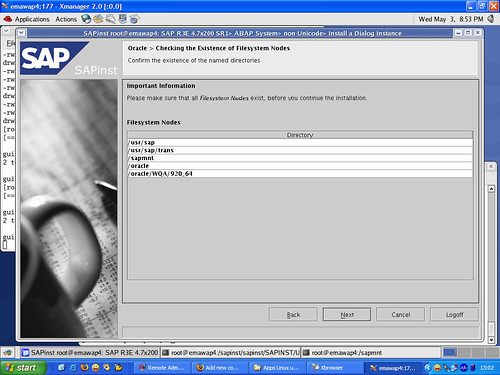
Perhatikan daftar direktori diatas. Direktori-direktori tersebut harus ada. Jika belum ada, buatlah sekarang juga !. Direktori yang harus ada adalah /usr/sap, /usr/sap/trans, /sapmnt, /oracle, /oracle/[SID]/920_64.
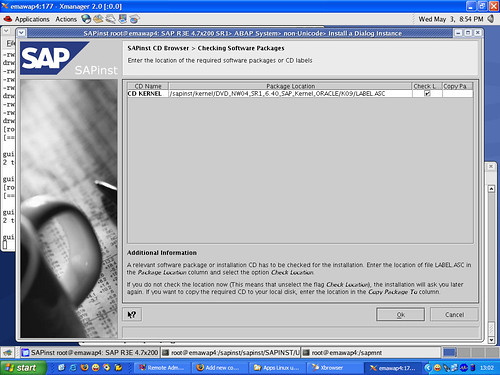
Anda harus menunjukkan lokasi SAP Kernel for Linux yang ada. Seharusnya Anda sudah menyiapkannya.
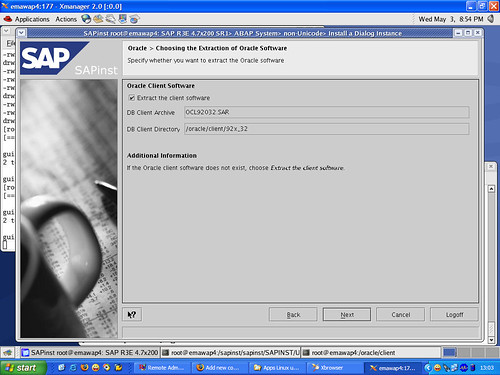
Sekaranglah saatnya kita melakukan instalasi Oracle Client. Beri tanda centang pada pilihan ekstrak oracle client.

Informasi port-port yang dipakai SAP. Seharusnya sudah disiapkan pada saat instalasi Central Instance.

Setting nama listener dan port yang digunakan nama listener.
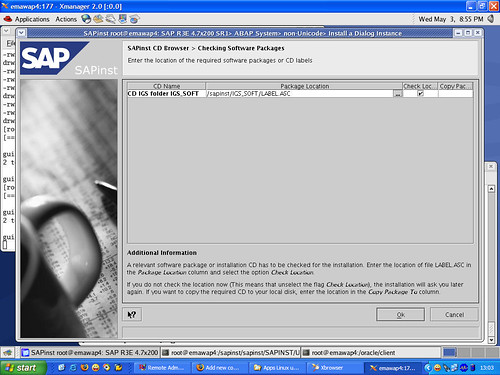
Lokasi IGS_SOFT.
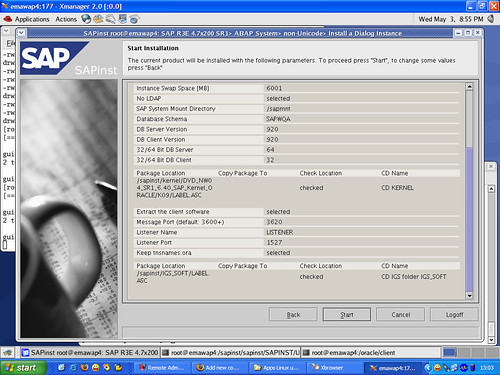
Rangkuman Instalasi Dialog Instance.

Instalasi Dialog Instance sedang berjalan.
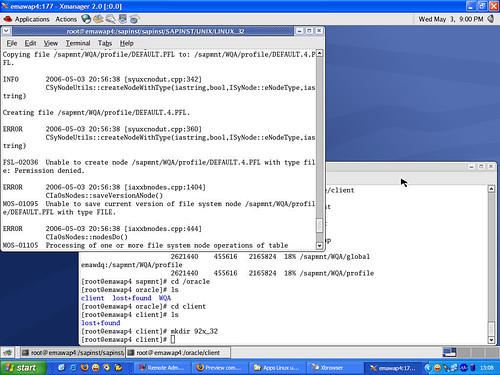
Error akan keluar dikarenakan permission yang kurang pada direktori NFS /sapmnt/[SID]/profile.
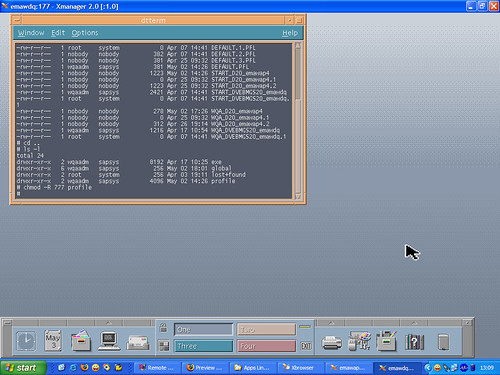
Dari sisi mesin AIX, ubah dulu permission secara rekursif ke 777, command #chmod -R /sapmnt/[SID]/profile. Lanjutkan instalasinya sampai bertemu error kembali.
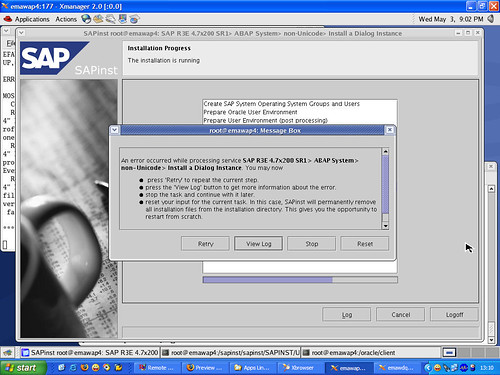
Error terjadi karena permission pada direktori NFS /sapmnt/[SID]/profile di mesin AIX.
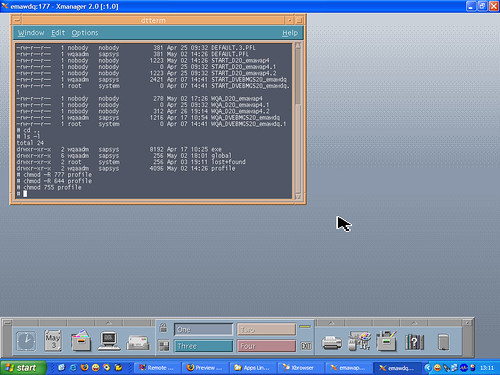
Kembalikan permission ke posisi semula. Gunakan command berikut berturut-turut : #chmod -R 644 profile, #chmod 755 profile.
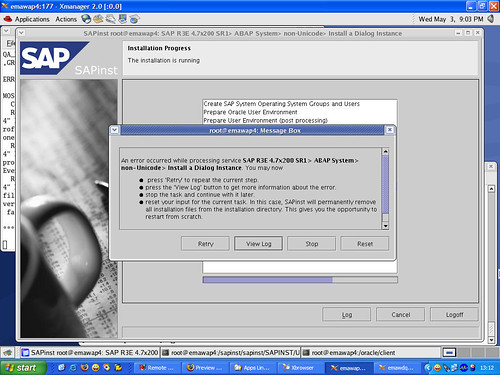
Error ini merupakan bug dari SAP. Silakan edit file keybd.xml. Cari keyword “ERROR” dan ubah menjadi OK. Simpan, lalu jalankan kembali instalasi lama.
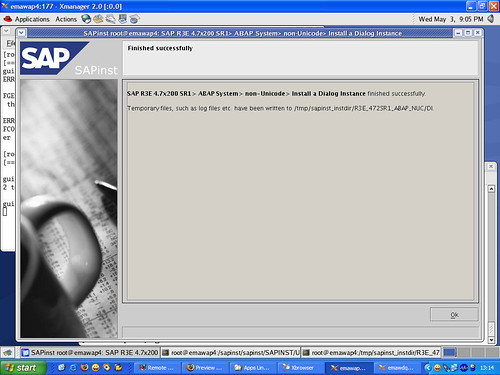
Selamat !! Instalasi Dialog Instance telah selesai.
4. Selanjutnya jalankan dialog instance. Sebelumnya pastikan central instance dan database server telah berjalan di sisi mesin AIX.
Sekarang kita sudah punya application server Linux yang murah, handal dan stabil. Ada lagi yang bisa dituning, nanti kita sambung lagi. Semoga artikel kecil ini bisa menambah pengetahuan kita semua dan memajukan SAP di Indonesia. Amin…

Tidak ada komentar:
Posting Komentar